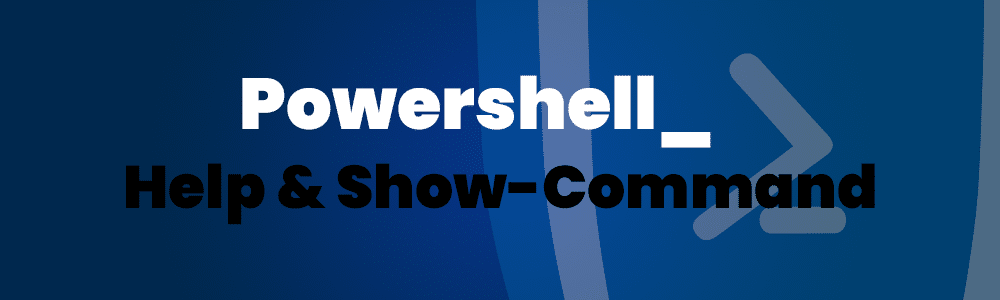Olá pessoal, tudo bem? Espero que sim!
Hoje vamos abordar dois componentes muito importantes do Powershell que são o Help e o Show-Command.
O Powershell já é uma poderosa ferramenta para criação e execução de rotinas automatizadas e além deste blog onde abordaremos bastante o assunto, temos um vasto conteúdo de informações tanto na comunidade técnica como nos sites e blogs da própria Microsoft. Mas já parou para pensar em algum cenário onde você possa estar em uma situação que precise executar um cmdlet ou alguma função específica, mas não sabe exatamente como o comando funciona ou como parametrizá-lo e não pode buscar nestas fontes de informação?
Para isso, temos o Help, que é uma poderosa ferramenta para entender o que é, qual o contexto e como utilizar os componentes do Powershell. Você pode experimentá-lo simplesmente digitando Help em seu shell:
|
1 2 3 4 5 6 7 8 9 10 11 12 13 14 15 16 17 18 19 20 21 22 23 24 25 26 27 28 29 30 31 32 33 34 35 36 37 38 39 40 41 42 43 44 45 46 47 48 49 50 51 52 53 54 55 56 57 58 59 60 61 62 63 64 65 66 67 68 69 70 71 72 73 74 75 76 77 78 79 80 81 82 83 84 85 86 87 88 89 90 91 92 93 94 95 96 97 98 99 100 101 |
PS C:\Users\RobotChicken> Help TÓPICO Sistema de Ajuda do Windows PowerShell DESCRIÇÃO CURTA Exibe a ajuda sobre cmdlets e conceitos do Windows PowerShell. DESCRIÇÃO LONGA A Ajuda do Windows PowerShell descreve os cmdlets, as funções, os scripts e os módulos do Windows PowerShell e explica conceitos, incluindo os elementos de linguagem do Windows PowerShell. O Windows PowerShell não inclui arquivos de ajuda, mas você pode ler os tópicos da Ajuda online ou usar o cmdlet Update-Help para baixar os arquivos de ajuda para o seu computador e depois usar o cmdlet Get-Help para exibir os tópicos da Ajuda na linha de comando. Você também pode usar o cmdlet Update-Help para baixar arquivos de ajuda atualizados à medida que eles forem lançados. Assim, o conteúdo da ajuda local nunca ficará obsoleto. Sem os arquivos de ajuda, Get-Help exibe a ajuda gerada automaticamente sobre cmdlets, funções e scripts. AJUDA ONLINE Você pode encontrar ajuda sobre o Windows PowerShell online na Biblioteca TechNet começando por http://go.microsoft.com/fwlink/?LinkID=108518. Para abrir a ajuda online sobre qualquer cmdlet ou função, digite: Get-Help <cmdlet-name> -Online UPDATE-HELP Para baixar e instalar arquivos de ajuda no seu computador: 1. Inicie o Windows PowerShell com a opção "Executar como administrador". 2. Digite: Update-Help Depois que os arquivos de ajuda forem instalados, você poderá usar o cmdlet Get-Help para exibir os tópicos da Ajuda. Poderá também usar o cmdlet Update-Help para baixar arquivos de ajuda atualizados para que seus arquivos de ajuda locais estejam sempre atualizados. Para obter mais informações sobre o cmdlet Update-Help, digite: Get-Help Update-Help -Online ou vá para: http://go.microsoft.com/fwlink/?LinkID=210614 GET-HELP O cmdlet Get-Help exibe a ajuda na linha de comando do conteúdo nos arquivos de ajuda em seu computador. Sem os arquivos de ajuda, Get-Help exibe a ajuda básica sobre cmdlets e funções. Você pode usar Get-Help para exibir a ajuda online sobre cmdlets e funções. Para obter ajuda sobre um cmdlet, digite: Get-Help <cmdlet-name> Para obter ajuda online, digite: Get-Help <cmdlet-name> -Online Os títulos de tópicos conceituais começam por "About_". Para obter ajuda sobre um conceito ou elemento de linguagem, digite: Get-Help About_<topic-name> Para pesquisar uma palavra ou frase em todos os arquivos de ajuda, digite: Get-Help <search-term> Para obter mais informações sobre o cmdlet Get-Help, digite: Get-Help Get-Help -Online ou vá para: http://go.microsoft.com/fwlink/?LinkID=113316 EXEMPLOS: Save-Help : baixa os arquivos de ajuda da Internet e salva-os em um compartilhamento de arquivos. Update-Help : baixa e instala os arquivos de ajuda da Internet ou de um compartilhamento de arquivos. Get-Help Get-Process : exibe a ajuda sobre o cmdlet Get-Process. Get-Help Get-Process -Online : abre a ajuda online sobre o cmdlet Get-Process. Help Get-Process : exibe a ajuda sobre Get-Process uma página de cada vez. Get-Process -? : exibe a ajuda sobre o cmdlet Get-Process. Get-Help About_Modules : exibe a ajuda sobre os módulos do Windows PowerShell. Get-Help remoting : pesquisa os tópicos da Ajuda pela palavra "remoting". CONSULTE TAMBÉM: about_Updatable_Help Get-Help Save-Help Update-Help |
Get-Help
Conforme o tópico auto-descritivo que foi exibido em seu shell, você pode capturar informações sobre um comando que você esteja executando apenas digitando Get-Help <Comando> ou <Comando> -?.
|
1 2 3 4 5 6 7 8 9 10 11 12 13 14 15 16 17 18 19 20 21 22 |
PS C:\Users\RobotChicken> Get-Help Get-Content NOME Get-Content SINTAXE Get-Content [-Path] <string[]> [<CommonParameters>] Get-Content [<CommonParameters>] ALIASES gc cat type COMENTÁRIOS Get-Help não consegue localizar os arquivos de Ajuda para o cmdlet neste computador. Apenas a ajuda parcial está sendo exibida. -- Para baixar e instalar arquivos de Ajuda para o módulo que inclui esse cmdlet, use Update-Help. -- Para visualizar o tópico de Ajuda desse cmdlet online, digite: "Get-Help Get-Content -Online" ou acesse https://go.microsoft.com/fwlink/?LinkID=113310. |
Se observarem o exemplo acima, o cmdlet Get-Help retornou informações importantes do comando Get-Content, como o seu nome explícito no shell, a sintaxe para parametrização, apelidos (alias) e uma breve descrição da operação que o cmdlet irá realizar ao ser executado.
Save-Help
O Save-Help é um cmdlet que permite com que você faça o download dos arquivos de ajuda mais recentes de módulos do Powershell e salvar em algum diretório. Ele serve como um meio para que você possa atualizar a base de ajuda de módulos de Powershell dos computadores, através de um repositório local ou de rede, quando combinado ao cmdlet Update-Help. Exemplo:
|
1 |
PS C:\Users\RobotChicken> Save-Help -Module ISE -DestinationPath C:\Users\RobotChicken\Desktop |

Como podem observar no exemplo acima, quando executamos o comando apontando para o módulo do ISE, dois arquivos com informações de ajuda do módulo foram baixados para a área de trabalho.
Update-Help
O cmdlet Update-Help permite que você atualize a base de ajuda de seus módulos diretamente dos repositórios mais atualizados da Microsoft, de um repositório local ou de rede. Exemplo:
Local:
|
1 |
PS C:\Users\RobotChicken> Update-Help -Module ISE -SourcePath C:\Users\RobotChicken\Desktop\ISE_bae93d8e-782c-4a23-b87f-8699bfc17ee0_HelpInfo.xml |
Rede:
|
1 |
PS C:\Users\RobotChicken> Update-Help -Module ISE -SourcePath \\DSK\SourceFiles\HelpFiles\PS\ISE\ISE_bae93d8e-782c-4a23-b87f-8699bfc17ee0_HelpInfo.xml |
Online:
|
1 |
PS C:\Users\RobotChicken> Update-Help -Module ISE |
Obs: É importante saber que para você utilizar o cmdlet Update-Help, é necessário estar executando o Powershell como Administrador, pois todos os dados serão baixados e atualizados para a pasta do sistema operacional correspondente ao módulo, que pode ser encontrada em: c:\Windows\System32\WindowsPowerShell\v1.0\Modules.
Mas Raphael, eu já sei o que o comando faz, só preciso relembrar os seus parâmetros para construir o meu script, o que devo fazer?
Basta utilizar o cmdlet Show-Command que o shell irá abrir uma janela com todos os parâmetros disponíveis junto ao tipo de comando que está tentando utilizar. Exemplo:
|
1 |
PS C:\Users\RobotChicken> Show-Command Get-Content |

Como podem observar no exemplo acima, a janela que foi aberta para o cmdlet Get-Content exibe todos os parâmetros disponíveis, opcionais e obrigatórios (sinalizados por *) para serem utilizados juntos ao cmdlet, e além disso, você pode parametrizar o comando nesta mesma janela e clicar no botão Executar para que o comando exiba o seu resultado. Exemplo:

|
1 2 |
PS C:\Users\RobotChicken> Get-Content -Path C:\Users\RobotChicken\Desktop\printf.txt Hello World |
Agora é com você! Explore bastante o Help e o Show-Command de seu shell e começe a identificar o que cada cmdlet ou função faz, quais são as formas de parametrização e de utilização. Com isso, você irá cada vez mais se ambientar com os principais comandos utilizados no Powershell e muita facilidade quando pensar em como desenvolver a lógica e os componentes necessários para criar uma automação.
É isso aí galera, por hoje é só. Até o próximo post!
Dúvidas, sugestões, críticas? Entre em contato aqui!
Gostou? Deixe seu comentário e não se esqueçam de curtir a página do Facebook na barra lateral!